
How to disable and enable usb port in windows 7 8 10 in hindi
केसे हम अपने कंप्यूटर या लैपटॉप का USB Port Enable and Disable करे वो में इस आर्टिकल में आप को बताऊंगा | आज USB Port का सबसे ज्यादा उपयोग होता | जेसे पेन ड्राइव से data एक कंप्यूटर से लेके दुसरे कंप्यूटर में डालना, USB Dongal से इन्टरनेट चलाना, USB प्रिंटर कनेक्ट करना, USB की-बोर्ड और माउस कनेक्ट करना, ये सभी काम USB port पर होते हे |
आज के समय में कोई भी आप के कंप्यूटर से पेन ड्राइव से data कि चोरी कर सकता और आप को नुकसान पहुचाने के लिये पेन ड्राइव कि मदद से वायरस भी डाल सकता हे | इन परेशानी से बचने के लिये आप USB port को disable कर सकते हे |
यदि आप किसी College, School, IT Company में IT Manager या System Admin कि जॉब करते हे वहा 50 से 100 कंप्यूटर लैपटॉप लगे हुए हे आप यदि चाहते हे कि सारे कंप्यूटर के USB Port Disable करना चाहते हे तो भी आप कर सकते हे | यदि आप नहीं करते हे तो वायरस कि , data चोरी कि सिक्यूरिटी नहीं रख पाएंगे |
अब आप इन Steps को follow करे USB Port को Enable और Disable करने के लिये
Step 1 : Windows Os कि Registry में से आप USB port को enable and disable कर सकते हे |
Step 2 : Registry key open करने के लिये सबसे पहले आप RUN windows open कीजिये | RUN windows open करने के लिये Windows key + R key को एक साथ दबाएँ | open RUN विंडो में टाइप कीजिये Regedit |
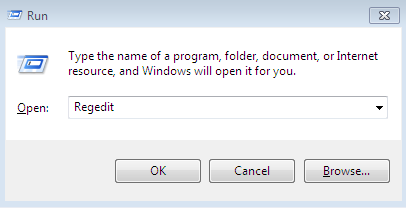
Step 3 : Regedit टाइप करने के बाद एक windows open होगी उसमे आप को इस पाथ पर जाना हे | HKEY_Local_Machine System CurrrentControlSet Services USBSTOR पर जाना हे |
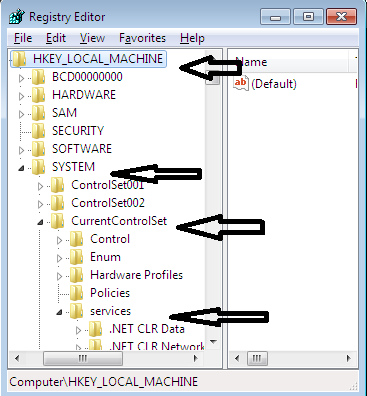
Step 4 : USBSTOR पर क्लिक करने पर right side में एक Start नाम कि एक फाइल होगी उस पर आप माउस से डबल क्लिक करके उसको open करना हे |
Step 5 : Open Start फाइल में Numerical Value 3 होगी | उस 3 को removed करके 4 कर दीजिये फिर ok पर क्लिक कर दीजिये | फिर आप अपने कंप्यूटर को Restart कीजिये | Restart करने के बाद USB पेन ड्राइव लगा कर चेक कर लीजिये आप के USB Port बंद हो जायेगे

Step 6 : यदि आप को फिर से USB port enable करना हे पुनः आप उसी पाथ पर जाये और Numerical Value 4 को removed करके 3 कर दीजिये और अपने कंप्यूटर को Restart कर दीजिये आप के USB port फिर से ऑन हो जायेगे
Note : यदि इस प्रोसेस से USB Port disable नहीं हो रहा हे तो उसी पाथ पर एक USB HUB का आप्शन होगा आपने जो steps उपर follow किये थे वो ही आप को करना सिर्फ USB PORT कि जगह USB HUB का आप्शन लेना हे उसमे Start फाइल के अंदर Numerical Value 3 को removed करके 4 करना हे | जिससे USB Port disable हो जायेगे और enable करने के लिये Numerical Value 4 को removed करके 3 करना हे और सिस्टम को दोनों बार restart करना हे |

